Désactiver le menu contextuel du clic droit dans le menu Démarrer de Windows 11/10
Dans cet article, nous allons vous montrer comment activer ou désactiver le menu contextuel du clic droit dans le menu Démarrer(right-click context menu in the Start menu) sous Windows 11/10 . Lorsque nous faisons un clic droit sur une application ou un programme épinglé dans le menu Démarrer(Start) , nous pouvons redimensionner la vignette, épingler un programme en tant que vignette, désinstaller un programme, désépingler une vignette, détacher un groupe de vignettes , ouvrir l'emplacement du fichier d'un programme, épingler une application à la barre des tâches, etc. Si vous ne voulez pas que quelqu'un accède à toutes ces options, il peut être utile de désactiver les options du clic droit pour le menu Démarrer .(Start)
Désactiver le menu contextuel(Context Menu) dans le menu Démarrer de Windows(Windows Start Menu)
Il existe deux options intégrées dans Windows 11/10 pour activer ou désactiver le clic droit sur le menu Démarrer de (Start)Windows 11/10 . Ceux-ci sont:
- Utilisation de l'éditeur de stratégie de groupe
- Utilisation de l'Éditeur du Registre.
1] Utiliser GPEDIT
Cette option intégrée est présente dans les éditions Enterprise et Pro de (Pro)Windows 10 . Les utilisateurs à domicile peuvent toujours utiliser cette option en installant manuellement la stratégie de groupe dans l'édition Home . (installing Group Policy in the Home edition)Après cela, suivez ces étapes :
- Ouvrir l'éditeur de stratégie de groupe
- Accéder au menu Démarrer et au(Start menu and Taskbar) dossier de la barre des tâches
- Désactivez les menus contextuels dans le paramètre du menu Démarrer(Start Menu) .
Tout d'abord, lancez GPEDIT . Maintenant, accédez au menu Démarrer et au(Start menu and Taskbar) dossier de la barre des tâches. Le chemin est :
User Configuration > Administrative Templates > Start Menu and Taskbar
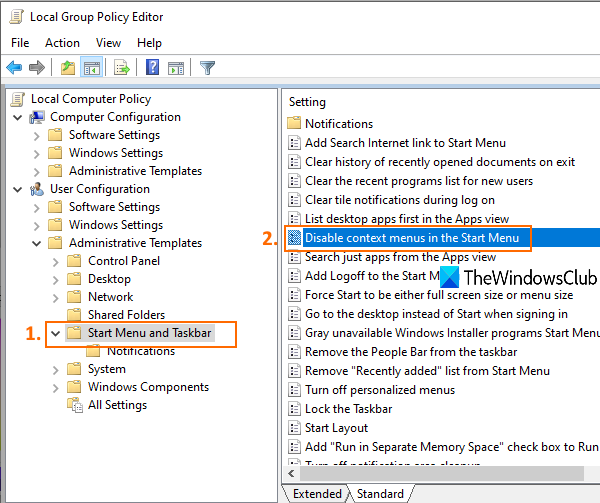
Double-cliquez sur les menus contextuels Désactiver dans le paramètre Menu Démarrer(Disable context menus in the Start Menu) . Cela ouvrira une nouvelle fenêtre. Là, cliquez sur le bouton radio Activé(Enabled) et enregistrez ce paramètre en utilisant OK.
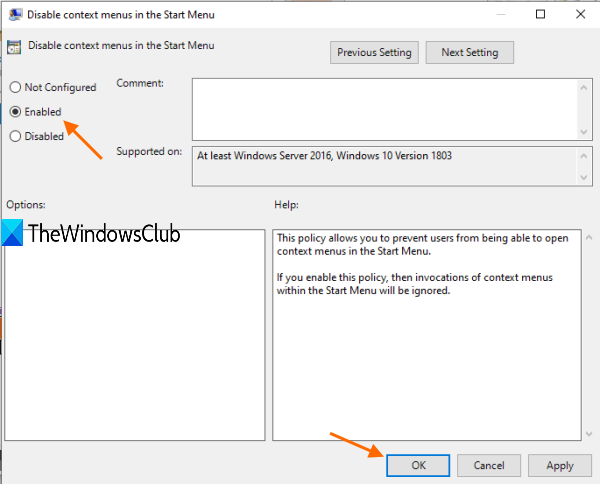
Maintenant, faites un clic droit sur un programme ou une application dans le menu Démarrer(Start) , cela ne fonctionnera pas.
Vous pouvez réactiver les options de clic droit pour le menu Démarrer(Start) en suivant les étapes ci-dessus et en sélectionnant l' option Non configuré .(Not Configured)
2] Utilisation de l'éditeur de registre
Cette option est présente dans toutes les éditions de Windows 11/10 . Les étapes sont les suivantes:
- Ouvrir la fenêtre de l'Éditeur du Registre
- Accédez à la clé HKLM Explorer
- Créer une valeur DWORD DisableContextMenusInStart
- Définissez 1 dans les données de valeur de cette valeur DWORD.
Ouvrez la fenêtre REGEDIT ou l' éditeur de registre(Registry Editor) . Après cela, accédez à la touche Explorer . Voici le chemin :
HKEY_LOCAL_MACHINE\SOFTWARE\Policies\Microsoft\Windows\Explorer
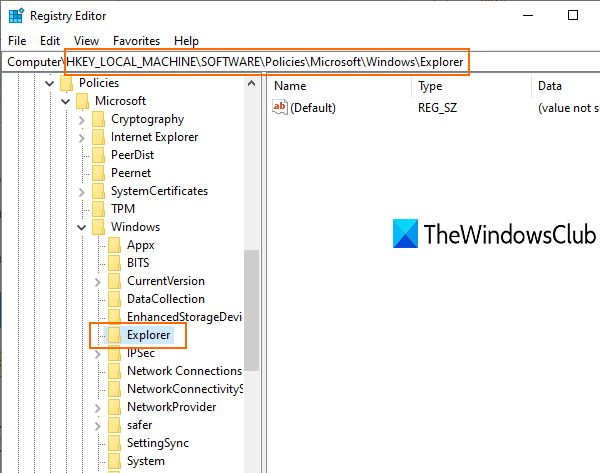
Créez une valeur DWORD (32 bits) avec un nom DisableContextMenusInStart . Vous pouvez le faire en ouvrant le menu contextuel dans la zone vide et en utilisant l' option Valeur DWORD (32 bits) .(DWORD (32-Bit) Value)
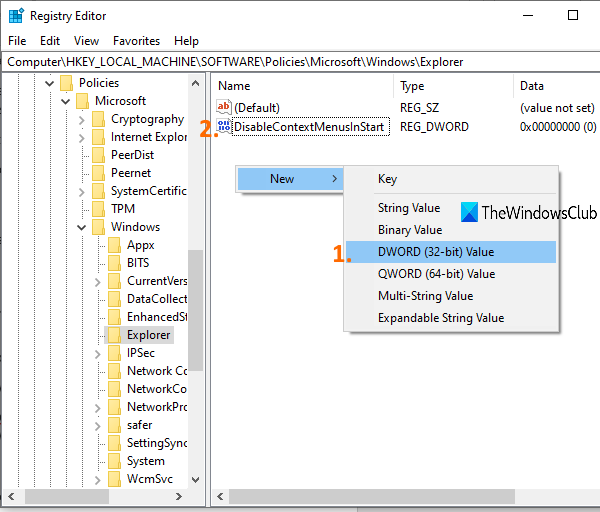
Double-cliquez sur(Double-click) cette valeur et cela ouvrira une boîte. Dans le champ Données de la valeur(Value) , ajoutez 1 et appuyez sur OK. (OK. Right-click)Les menus contextuels du menu Démarrer(Start) sont désactivés.
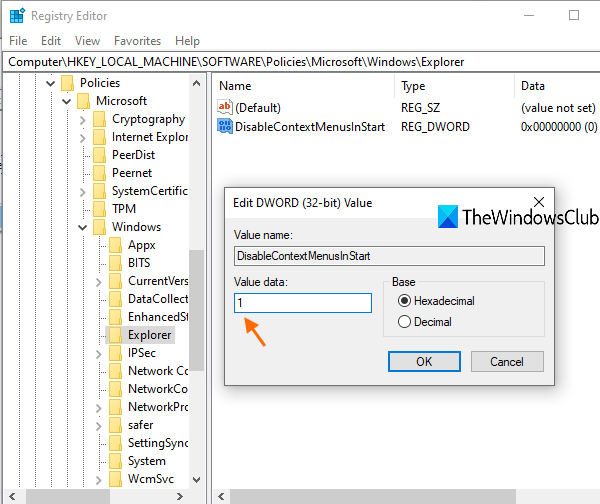
Pour activer ou réactiver les menus contextuels du clic droit dans le menu Démarrer(Start) , suivez les étapes mentionnées ci-dessus et ajoutez 0 dans le champ Données de la valeur.
Pour réactiver le menu contextuel, inversez simplement les modifications.
J'espère que les étapes décrites dans cet article permettent d'activer ou de désactiver les options du clic droit dans le menu Démarrer(Start) .
Connexe : (Related:) Comment désactiver le menu contextuel de la barre des tâches .
Related posts
Right-click ne fonctionne pas sur Start Menu or Taskbar dans Windows 10
Comment ajouter des paramètres au menu Desktop context dans Windows 11/10
Add Search sur Google Images en utilisant Context Menu dans Windows 11/10
Windows 10 Image Preview manquant de Context Menu
Impossible de cliquer avec le bouton droit de la souris sur Desktop sur Windows 11/10
Add Unblock option pour les fichiers téléchargés dans Context Menu de Windows 10
Modifier, Add, Remove Articles de New Context Menu à Windows 10
Comment obtenir Windows 10 Explorer & Context Menu de retour dans Windows 11
Comment ajouter Environment Variables à Context Menu dans Windows 10
Context Menu Editeurs: Add, Remove Context Menu articles dans Windows 11
Clic droit New Folder ne fonctionne pas; Crée un Shortcut à la place dans Windows
Backup Start Menu Layout utilisant ce logiciel gratuit pour Windows 10
Comment ajouter Secure Delete au context menu dans Windows 10
TreeSize Free: Display File & Folder Tailles utilisant Context Menu dans Windows
Set Comme default printer Context Menu item est manquant dans Windows 10
Comment Import, Export Start Menu layout dans Windows 10
Add Run item au Sandbox Context Menu dans Windows 10
Pin or Unpin Program icons à partir de Taskbar or Start Menu en Windows 10
Add or Remove Pin pour commencer à partir de Context Menu dans Windows 10
Comment télécharger Subtitles pour Movies en utilisant le menu contextuel dans Windows
